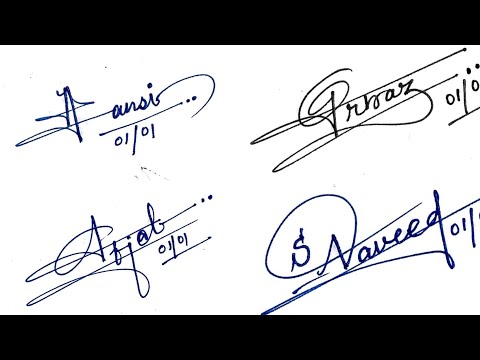यह विकिहाउ आपको अपने मैकबुक एयर को साफ करने का सबसे अच्छा तरीका सिखाएगा। धूल, गंदगी, टुकड़ों, उंगलियों के निशान-यह सब समय के साथ जुड़ जाता है जब तक कि एक दिन आपको एहसास न हो जाए कि आपके कंप्यूटर में अब वह चमक और चमक नहीं है जो पहले हुआ करती थी। चिंता मत करो! हम आपको स्क्रीन, पंखे, कीबोर्ड और ट्रैकपैड सहित अपने मैकबुक एयर को (सुरक्षित रूप से) साफ करने के तरीके के बारे में बताएंगे, ताकि यह फिर से बिल्कुल नया दिखे।
कदम
विधि 1: 3 में से: पंखे, स्क्रीन और केस की सफाई

चरण 1. अपने मैकबुक एयर को बंद करें और किसी भी सामान को अनप्लग करें।
इससे पहले कि आप अपने मैकबुक एयर पर कोई सफाई शुरू करें, इसे पूरी तरह से बंद करना महत्वपूर्ण है ताकि आप कीबोर्ड और ट्रैकपैड को दबा सकें। बिजली की आपूर्ति निकालें और किसी भी बाहरी सामान जैसे एडेप्टर या बाहरी हार्ड ड्राइव को अनप्लग करें।

चरण 2. संपीड़ित हवा की कैन का उपयोग करके पंखे को साफ करें।
आपके मैकबुक एयर में समय के साथ धूल जम जाती है, जिससे यह ज़्यादा गरम हो सकता है और कंप्यूटर के चलने के तरीके को प्रभावित कर सकता है। अपने मैकबुक एयर के काज पर संपीड़ित हवा की एक कैन रखें, जहां स्क्रीन और कीबोर्ड जुड़े हुए हैं। पंखे से धूल हटाने में मदद करने के लिए काज के साथ संपीड़ित हवा को हल्के से स्प्रे करें।
- यदि आप अधिक गहन सफाई चाहते हैं तो मैकबुक एयर के पंखे तक पहुंचना मुश्किल है, क्योंकि इसमें कंप्यूटर को अलग करना शामिल है जिसकी अनुशंसा नहीं की जाती है। यदि आप चाहते हैं कि पंखा अंदर से ठीक से साफ हो तो अपने मैकबुक एयर को किसी पेशेवर के पास ले जाएं।
- सावधान रहें कि संपीड़ित हवा को बहुत अधिक दबाव से स्प्रे न करें। ऐसा इसलिए है क्योंकि यह कंप्यूटर के भीतर एक घटक को ढीला कर सकता है।

चरण 3. एक नम, लिंट-फ्री कपड़े का उपयोग करके बाहरी केस को साफ करें।
आसुत जल के साथ एक माइक्रोफाइबर या लिंट-फ्री कपड़े को हल्के से स्प्रे करें। बाहरी मामले के ऊपर और नीचे धीरे से पोंछें। मशीन के अंदर पानी आने से बचाने के लिए बंदरगाहों के आसपास बहुत सावधानी से सफाई करें।
- आसुत जल को सीधे अपने मैकबुक एयर पर स्प्रे न करें।
- नियमित पानी के बजाय आसुत जल का उपयोग करना सबसे अच्छा है क्योंकि आसुत जल आपके कंप्यूटर पर खनिजों और जमा को पीछे नहीं छोड़ेगा।
- सावधान रहें कि कपड़ा संतृप्त न हो। आसुत जल के 2-3 स्प्रे आमतौर पर पर्याप्त होते हैं।

चरण 4. एक नम, लिंट-फ्री कपड़े से स्क्रीन को पोंछ लें।
आसुत जल की एक स्प्रे बोतल से एक नरम, साफ कपड़े को थोड़ा गीला करें। स्क्रीन को धीरे से पोंछें और सुनिश्चित करें कि आप इसे बहुत मजबूती से न दबाएं।
अपने मैकबुक एयर को साफ करने के लिए कभी भी संतृप्त या भिगोने वाले कपड़े का उपयोग न करें। ऐसा इसलिए है क्योंकि अतिरिक्त पानी मशीन में चला या टपक सकता है जो इसे नुकसान पहुंचा सकता है।
विधि २ का ३: कीबोर्ड और ट्रैकपैड की सफाई

चरण 1. ब्लीच-मुक्त कीटाणुनाशक वाइप्स का उपयोग करके कीबोर्ड और ट्रैकपैड को साफ करें।
एक निस्संक्रामक वाइप का उपयोग करके प्रत्येक व्यक्तिगत कुंजी और उसके आस-पास के आवरण को कीटाणुरहित करें। फिर ट्रैकपैड को डिसइंफेक्टेंट वाइप से भी पोंछ लें।
- कीबोर्ड और ट्रैकपैड आमतौर पर एक लैपटॉप का हिस्सा होते हैं जिसमें सबसे अधिक बैक्टीरिया होते हैं, इसलिए इन हिस्सों को नियमित रूप से कीटाणुरहित करना महत्वपूर्ण है।
- सुनिश्चित करें कि आप केवल संपूर्ण कीबोर्ड को मिटाने के बजाय प्रत्येक कुंजी को लक्षित करते हैं।
- यदि आप कीटाणुनाशक वाइप्स का उपयोग नहीं करना चाहते हैं, तो एक स्प्रे बोतल में 1 भाग आसुत जल और 1 भाग रबिंग अल्कोहल मिलाएं। समाधान के साथ एक लिंट-फ्री कपड़े को गीला करें और प्रत्येक कुंजी और ट्रैकपैड को साफ करें।

चरण 2. एक नम, लिंट-फ्री कपड़े से कीबोर्ड और ट्रैकपैड को पोंछ लें।
एक लिंट-फ्री कपड़े को पानी से बहुत हल्का गीला करें। कीटाणुनाशक को हटाने के लिए प्रत्येक व्यक्तिगत कुंजी और ट्रैकपैड को पोंछ लें।
सुनिश्चित करें कि लिंट-फ्री कपड़ा केवल थोड़ा नम है, क्योंकि आप कंप्यूटर में अतिरिक्त तरल नहीं जोड़ना चाहते हैं।

चरण 3. कीबोर्ड और ट्रैकपैड को थपथपाकर सुखाएं।
प्रत्येक कुंजी और ट्रैकपैड को पूरी तरह से सुखाने के लिए एक ताजा लिंट-फ्री कपड़े का उपयोग करें। कपड़े के अलग-अलग हिस्सों का उपयोग करें क्योंकि आप कीबोर्ड के पार जाते हैं क्योंकि यह नम हो जाएगा।
अपने मैकबुक एयर को सुखाने के लिए खुरदुरे कपड़े या तौलिये का उपयोग न करें, क्योंकि इससे खरोंच या क्षति हो सकती है।
विधि 3 में से 3: अपने मैकबुक एयर को साफ रखना

चरण 1. अपने मैकबुक एयर के बाहरी हिस्से को साफ रखने में मदद करने के लिए एक केस में निवेश करें।
एक सुरक्षात्मक मामला या आस्तीन आपके लैपटॉप के बाहरी हिस्से को खरोंच और धूल से बचाने में मदद करेगा। यह एक सार्थक निवेश है जो आने वाले वर्षों के लिए आपके मैकबुक एयर को सुरक्षित रखने में मदद करेगा।
यदि आप नियमित रूप से अपने लैपटॉप को अपने साथ ले जाते हैं या यदि आप इसे अपने बैग में रखते हैं तो सुरक्षात्मक मामले या आस्तीन का उपयोग करना विशेष रूप से महत्वपूर्ण है।

चरण 2. स्क्रीन को दाग-धब्बों से मुक्त रखने के लिए स्क्रीन प्रोटेक्टर का उपयोग करें।
यदि आप पाते हैं कि आपकी स्क्रीन पर अक्सर धब्बे या फ़िंगरप्रिंट के निशान आते हैं, तो एक स्क्रीन प्रोटेक्टर लागू करें ताकि स्मज स्क्रीन के बजाय केवल प्रोटेक्टर पर हों। यदि आप स्क्रीन पर खरोंच लगने से चिंतित हैं तो स्क्रीन रक्षक भी एक अच्छा विचार है।
स्क्रीन प्रोटेक्टर का उपयोग करना आसान है। वे सीधे स्क्रीन पर चिपके रहते हैं।

चरण 3. चाबियों को धूल और खाद्य कणों से बचाने के लिए एक कीबोर्ड कवर प्राप्त करें।
अपने मैकबुक एयर कीबोर्ड पर एक कवर लगाएं ताकि कणों को चाबियों में जमा होने से रोका जा सके और आपके लैपटॉप के प्रदर्शन को प्रभावित किया जा सके। कीबोर्ड के कवर को सूखने से पहले साबुन के पानी से आसानी से साफ किया जा सकता है और फिर कीबोर्ड पर फिर से लगाया जा सकता है।
कीबोर्ड कवर आपके लैपटॉप को चाबियों के माध्यम से मशीन में प्रवेश करने वाले तरल पदार्थ से बचाने में भी मदद कर सकते हैं।

चरण 4. खाने के बाद अपने हाथ धो लें ताकि आपके कंप्यूटर पर क्रम्ब्स न आ जाएं।
यह कम करेगा कि आपको अपने मैकबुक एयर के कीबोर्ड और ट्रैकपैड को कितनी बार नियमित रूप से साफ करने की आवश्यकता है। इसके अलावा, अपने लैपटॉप पर खाना खाने से बचें, ताकि खाने के कण उस पर न गिरें।
यदि आप साझा मैकबुक एयर का उपयोग करते हैं तो नियमित रूप से अपने हाथ धोना भी एक अच्छा विचार है क्योंकि इससे कीटाणुओं का प्रसार कम होगा।
टिप्स
कंप्यूटर सबसे गंदी सतहों में से एक है जिसे लोग रोजाना छूते हैं। जब भी आप धूल या अन्य कणों के निर्माण को देखें तो अपने मैकबुक एयर को साफ करें। यदि आप मैकबुक एयर के साथ दूसरों के साथ साझा करते हैं, तो कीटाणुओं को फैलने से रोकने के लिए प्रति सप्ताह कम से कम एक बार कीबोर्ड को साफ करें।
चेतावनी
- कभी भी अपने मैकबुक एयर पर सीधे किसी भी प्रकार के तरल का छिड़काव न करें, क्योंकि यह इसे नुकसान पहुंचा सकता है। इसे हमेशा पहले साफ करने वाले कपड़े पर रखें।
- किसी भी पेंच को पूर्ववत करने या अपने मैकबुक एयर को अलग करने से बचें क्योंकि इससे आपकी वारंटी रद्द हो सकती है।
- अगर आपको कोई चिंता है या इसे साफ करने के लिए अलग ले जाने की जरूरत है तो अपने मैकबुक एयर को साफ करने के लिए ऐप्पल तकनीशियन के पास ले जाएं।